今回は問い合わせで結構多い「手動でLINEのトーク履歴を転送する方法」のご紹介です。
LINEの履歴を他のスマートフォンなどに転送したい時、LINEの履歴をバックアップしたい時の方法をご紹介します。アンドロイドとiPhoneでは微妙に違います。
LINEの履歴を転送する方法
トークの中の会話を一つだけ転送

トークを一つだけ転送したいなら、とても簡単です。転送したいトークを長押しすると、「コピー、keep、削除、転送、ノート」の吹き出しが出現します。そこで転送を選択!転送先を選んで、転送しましょう。
複数の会話を転送
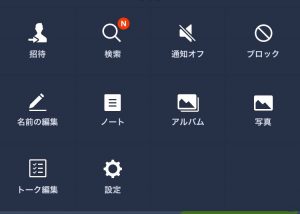
右上にある「V」をクリックしてメニューを開きましょう!そこからトーク編集を押しましょう。ボタンを押したら、下から「keepに保存、メッセージを削除、転送、ノートに保存」がスワイプされてきますから、転送を選択して送りたいメッセージにチェックを入れましょう。
その後は転送先を選んで転送です!
トーク履歴全部を転送(iPhone)
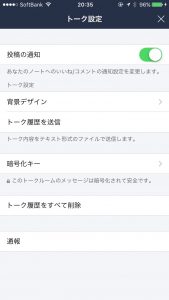
右上にある「V」をクリックしてメニューを開きましょう!そこからトーク設定を押して、「トーク履歴を送信」(アンドロイドだと「トーク履歴のバックアップ」)を選びます。
下からスワイプで送信方法の選択画面が出てきますので、メールやメッセージを選んで転送しましょう。
ただし!iPhoneのこの方法では写真は一緒に転送されません。写真も一緒に転送したい時は、ちまちま画像をタップして転送するしかありません。だって、転送ファイルはtxtファイル(書類形式のファイル)な為です。
LINEの履歴のバックアップ方法(アンドロイドのみ!)
LINE履歴のバックアップを使えば、写真やスタンプも一緒にバックアップされます。アンドロイドのみの機能です。iPhoneは「トーク履歴を送信」ですが、Android携帯では「トーク履歴のバックアップ」になっています。
これでトークのバックアップをとって、メール等に添付して送信しましょう!

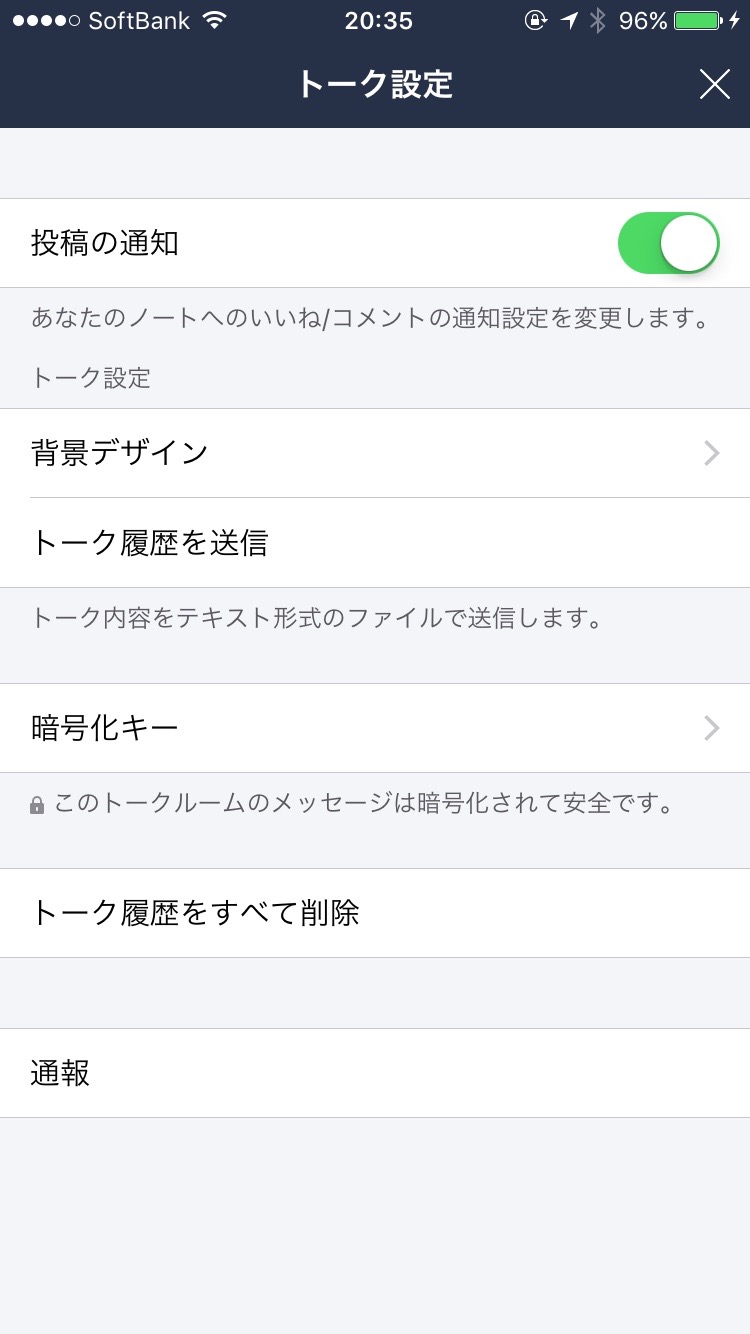

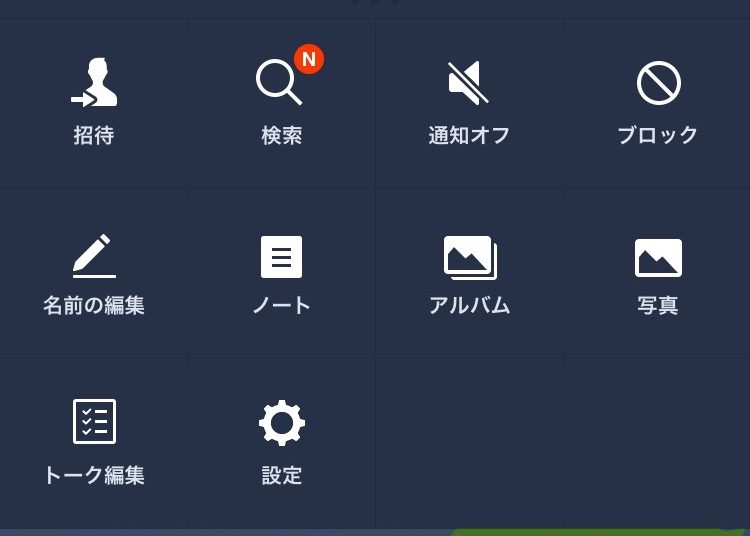
コメント